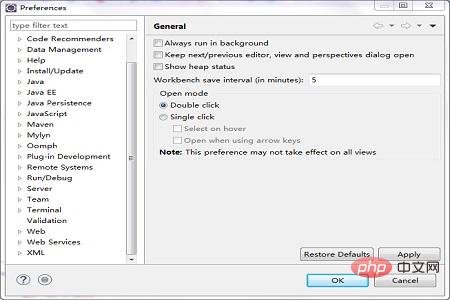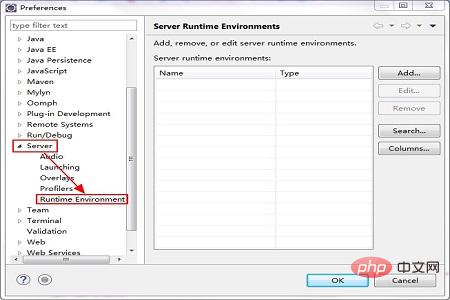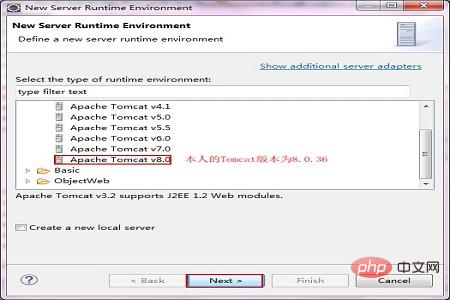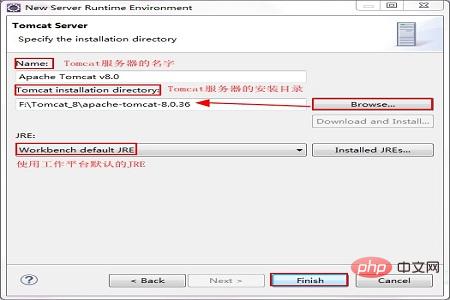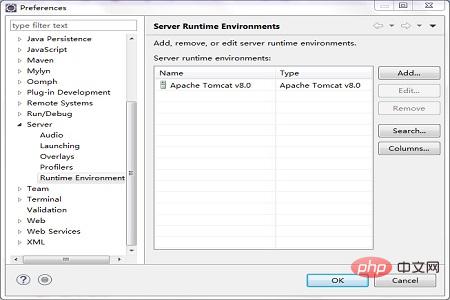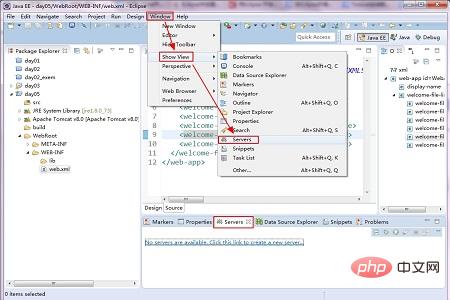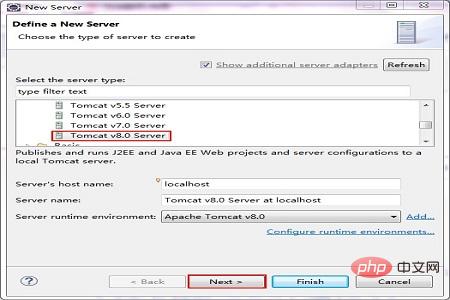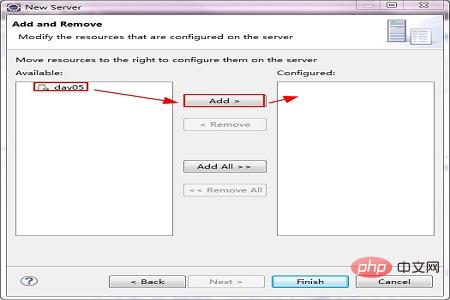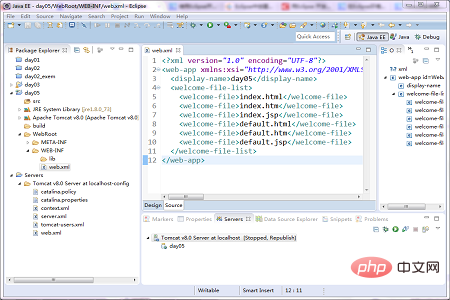Comment configurer Tomcat avec Eclipse :
1. Ouvrez Eclipse, cliquez sur le menu "Fenêtre", et sélectionnez "Préférences".
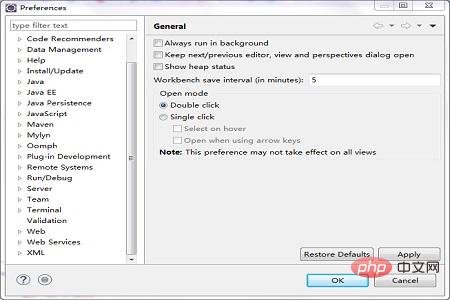
2. Cliquez sur l'option "Serveur" et sélectionnez "Environnements d'exécution".
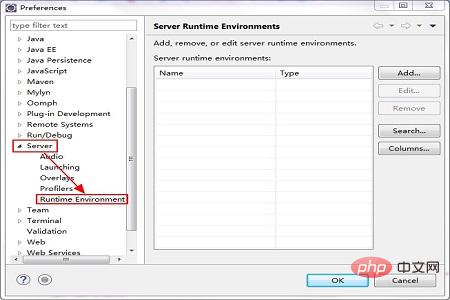
3. "Ajouter" pour ajouter Tomcat.
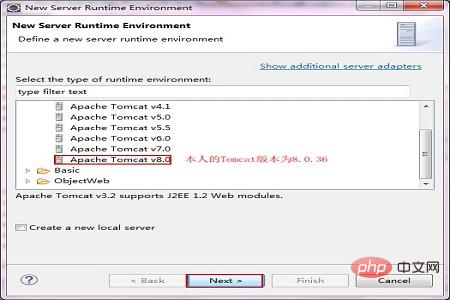
4. "Suivant", sélectionnez le chemin d'accès au Tomcat que vous avez installé.
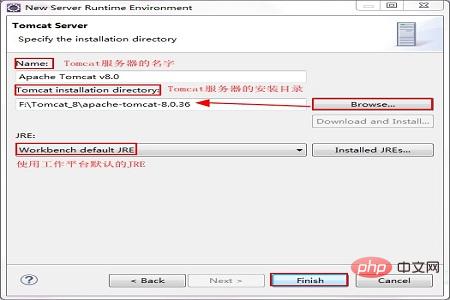
5. "Terminer" est terminé.
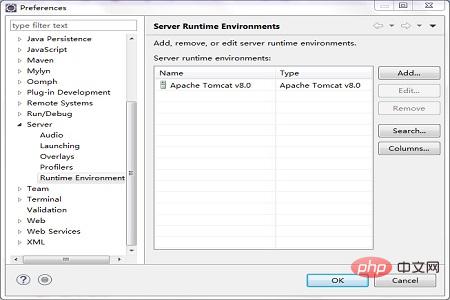
6. Laissez le serveur Tomcat s'afficher sur la console et déployez l'application Web sur Tomcat
Fenêtre → Afficher la vue → Serveurs
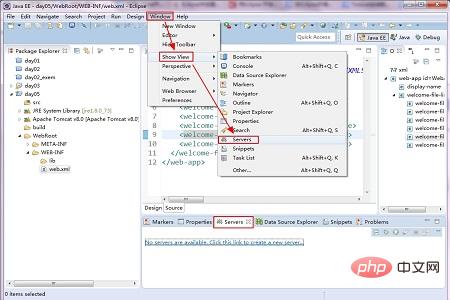
7. Cliquez sur Aucun serveur n'est disponible. Cliquez sur ce lien pour créer un nouveau serveur et sélectionnez la version Tomcat dans la boîte de dialogue contextuelle
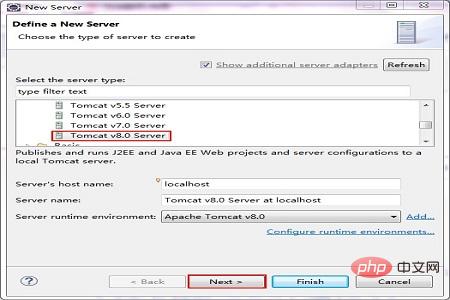
8. "Suivant", ajoutez notre projet
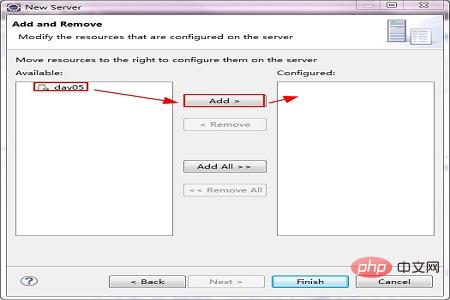
9 Sélectionnez le projet et cliquez sur Ajouter, ou double-cliquez pour l'ajouter à droite
.
"Terminer"
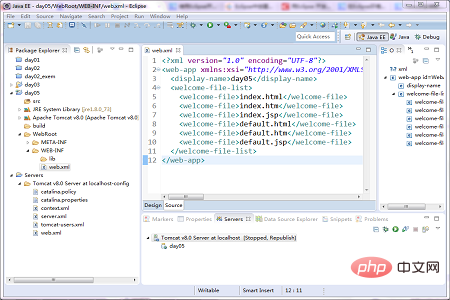
Revenez au panneau "Serveurs" ci-dessous, cliquez avec le bouton droit sur le nœud "Serveur Tomcat v8.0 sur localhost" dans le panneau, puis cliquez sur dans le menu contextuel contextuel Cliquez sur "Démarrer" pour démarrer le serveur Web spécifié. Si vous commencez directement à accéder à http://localhost:8080/TomcatTest à ce moment-là, vous constaterez qu'une erreur 404 sera signalée. En effet, nous n'avons pas ajouté la page d'accueil, ajoutez donc le contenu de la page d'accueil (index.jsp) ci-dessous.
Ce qui précède est le contenu détaillé de. pour plus d'informations, suivez d'autres articles connexes sur le site Web de PHP en chinois!
Déclaration:Le contenu de cet article est volontairement contribué par les internautes et les droits d'auteur appartiennent à l'auteur original. Ce site n'assume aucune responsabilité légale correspondante. Si vous trouvez un contenu suspecté de plagiat ou de contrefaçon, veuillez contacter admin@php.cn